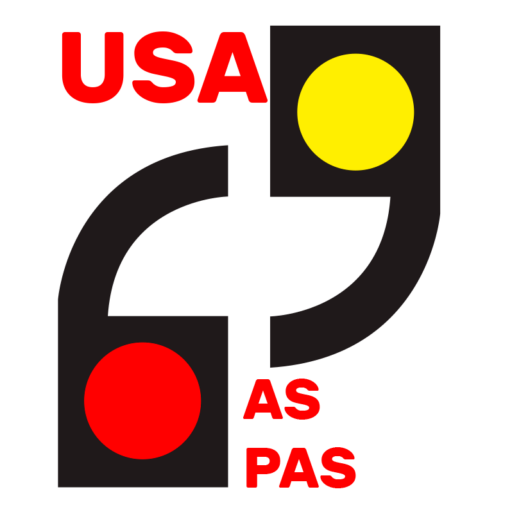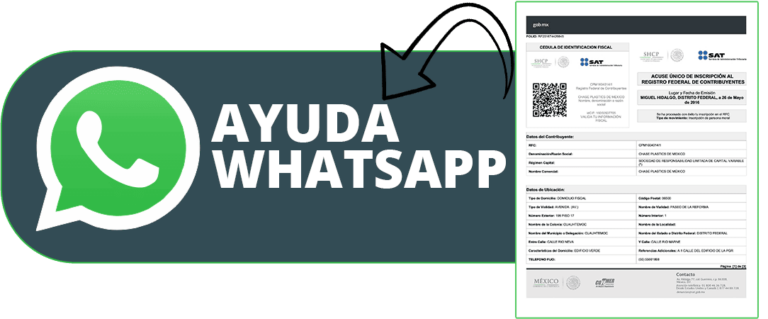RFC (Registro Federal de Contribuyentes), todo lo que necesitas saber está aquí.
elige una de las opciones ↓
El RFC es un código alfanumérico emitido por el Servicio de Administración Tributaria (SAT) en México.
Se utiliza para identificar de manera única a las personas físicas y morales que realizan actividades económicas en el país.
Cada contribuyente recibe un RFC exclusivo, que es necesario para cumplir con obligaciones fiscales y realizar diversos tipos de transacciones financieras y comerciales.
Beneficios del RFC para los mexicanos:
Obligaciones Fiscales:
- Permite cumplir con las obligaciones fiscales, como la declaración de impuestos y el pago de tributos.
Acceso a Servicios Bancarios:
- Necesario para abrir cuentas bancarias, solicitar tarjetas de crédito y realizar otros servicios financieros
Contratos y Transacciones:
- Esencial para formalizar contratos de trabajo, alquiler, compra y venta de propiedades y vehículos
Seguridad Social:
- Importante para el registro en el Instituto Mexicano del Seguro Social (IMSS) y otros beneficios sociales
Facturación:
- Fundamental para la emisión de facturas electrónicas (CFDI), que son exigidas para la venta de productos y servicios
Trámites Gubernamentales:
- Requisito para participar en licitaciones públicas y otros procedimientos gubernamentales.
El RFC facilita la vida de los mexicanos al regularizar y formalizar sus actividades económicas, permitiéndoles acceder a una amplia gama de servicios y beneficios, tanto en el sector público como en el privado.
Preguntas principales: preguntas y respuestas
- Ingresa al Portal del SAT:
- Accede al sitio web del Servicio de Administración Tributaria (SAT): Portal del SAT.
- Selecciona la Modalidad de Persona:
- Una vez en el portal, elige la opción correspondiente a “Persona”.
- Accede a “Trámites del RFC”:
- En el menú principal, selecciona el apartado “Trámites del RFC”.
- Expande el Menú de “Actualización en el RFC”:
- Dentro de la sección de “Trámites del RFC”, localiza y expande el menú denominado “Actualización en el RFC”.
- Selecciona “Presenta tu Aviso de Reanudación de Actividades como Persona Física”:
- Encuentra y da clic en la opción “Presenta tu aviso de reanudación de actividades como persona física”.
- Inicia el Trámite:
- Da clic en el botón de “Iniciar”.
- Ingresa con tu RFC y contraseña.
- Llena el Formulario:
- Completa los datos solicitados en el formulario con la información requerida.
- Confirma la Información:
- Revisa que toda la información ingresada sea correcta y confirma los datos.
- Guarda o Imprime el Acuse de Movimientos:
- Una vez finalizado el trámite, imprime o guarda el “acuse de movimientos de actualización de situación fiscal” como comprobante del proceso realizado.
Ingresa al Portal del SAT:
- Accede al sitio web del Servicio de Administración Tributaria (SAT): Portal del SAT.
Selecciona la Modalidad de Persona:
- En la página principal, elige la opción “Persona”.
Accede a la Aplicación para Consultar tu RFC:
- Dirígete a la sección de “Servicios” y busca la opción “Consulta tu clave de RFC mediante CURP”.
- También puedes acceder directamente a través de este enlace: Consulta tu Clave de RFC.
Ingresa tu CURP:
- En la aplicación, introduce tu CURP (Clave Única de Registro de Población) en el campo correspondiente.
Realiza la Verificación de Seguridad:
- Completa el captcha o cualquier otro método de verificación de seguridad que se te presente.
Consulta tu RFC:
- Una vez verificados los datos, el sistema te mostrará tu RFC asociado a la CURP ingresada.
Guarda o Imprime tu RFC:
- Asegúrate de guardar o imprimir tu RFC para futuras referencias y trámites.
Siguiendo estos pasos, podrás consultar tu clave de RFC de manera rápida y sencilla utilizando tu CURP en el portal del SAT. Para más detalles, puedes visitar el sitio oficial del SAT.
Ingresa al Portal del SAT:
- Accede al sitio web del Servicio de Administración Tributaria (SAT): Portal del SAT.
Selecciona la Modalidad de Persona:
- En la página principal, elige la opción “Persona”.
Accede a “Trámites del RFC”:
- En el menú principal, selecciona el apartado “Trámites del RFC”.
Expande el Menú de “Inscripción y Actualización en el RFC”:
- Dentro de la sección de “Trámites del RFC”, localiza y expande el menú denominado “Inscripción y Actualización en el RFC”.
Selecciona “Obtén tu RFC con la CURP”:
- Encuentra y da clic en la opción “Obtén tu RFC con la CURP”.
Inicia el Trámite:
- Da clic en el botón de “Iniciar”.
- Ingresa con tu CURP y completa el captcha de seguridad.
Descarga tu RFC:
- Una vez que el sistema verifique tus datos, te mostrará tu RFC.
- Podrás descargar el archivo PDF que contiene tu RFC.
Guarda o Imprime tu RFC:
- Asegúrate de guardar el archivo PDF en tu dispositivo o imprimirlo para tenerlo a mano cuando lo necesites.
Siguiendo estos pasos, podrás descargar tu RFC gratis desde el portal del SAT. Para más detalles y acceso directo al trámite, puedes visitar el sitio oficial del SAT.
Guía para Imprimir tu RFC Gratis desde el Portal del SAT
Ingresa al Portal del SAT:
- Accede al sitio web del Servicio de Administración Tributaria (SAT): Portal del SAT.
Selecciona la Modalidad de Persona:
- En la página principal, elige la opción “Persona”.
Accede a “Trámites del RFC”:
- En el menú principal, selecciona el apartado “Trámites del RFC”.
Expande el Menú de “Inscripción y Actualización en el RFC”:
- Dentro de la sección de “Trámites del RFC”, localiza y expande el menú denominado “Inscripción y Actualización en el RFC”.
Selecciona “Obtén tu RFC con la CURP”:
- Encuentra y da clic en la opción “Obtén tu RFC con la CURP”.
Inicia el Trámite:
- Da clic en el botón de “Iniciar”.
- Ingresa con tu CURP y completa el captcha de seguridad.
Consulta y Descarga tu RFC:
- Una vez que el sistema verifique tus datos, te mostrará tu RFC.
- Podrás descargar el archivo PDF que contiene tu RFC.
Imprime tu RFC:
- Abre el archivo PDF descargado.
- Utiliza la función de impresión de tu navegador o lector de PDF (normalmente se encuentra en el menú “Archivo” > “Imprimir” o presionando
Ctrl+Pen Windows oCmd+Pen Mac). - Selecciona la impresora y las preferencias de impresión que desees, luego haz clic en “Imprimir”.
Siguiendo estos pasos, podrás imprimir tu RFC gratis desde el portal del SAT. Para más detalles y acceso directo al trámite, puedes visitar el sitio oficial del SAT.